win7打开文件夹会闪什么问题 WIN7 打开文件夹时出现闪烁如何处理
时间:2021-07-04作者:huige
近日有win7纯净版系统用户在电脑中打开文件夹的时候,发现总是会出现闪烁的情况,很多人不知道这是怎么回事,经过分析,是因为系统中的解码器引起的,那么这该怎么办呢,针对WIN7 打开文件夹时出现闪烁这个问题,一起来看看详细的处理方法吧。
具体解决方法如下:
1、打开电脑,使用快捷键win+r打开cmd,在“运行”中输入“gpedit.msc”;
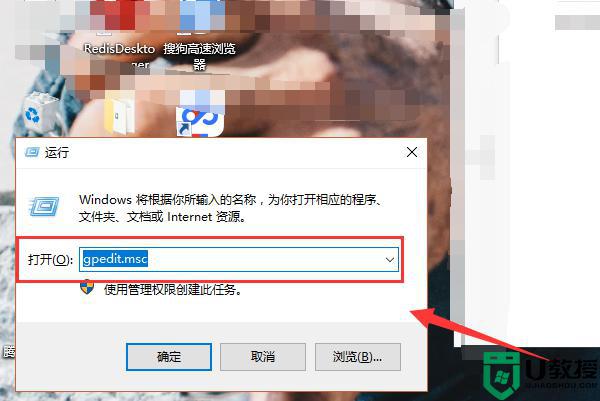
2、在“用户配置→管理模板→桌面→Active Desktop”中,点启用活动桌面属性选定“已禁用”。点禁用活动桌面属性选定“已启用”;
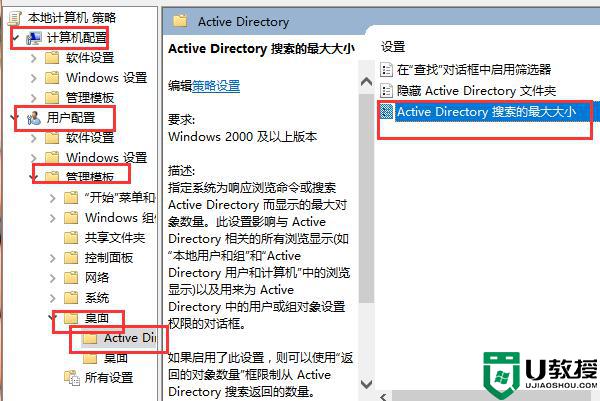
3、右击“我的电脑”,依次单击“属性/高级/性能设置”在“视觉效果”页中将“在桌面上为图标标签使用阴影”选中,单击确定即可;
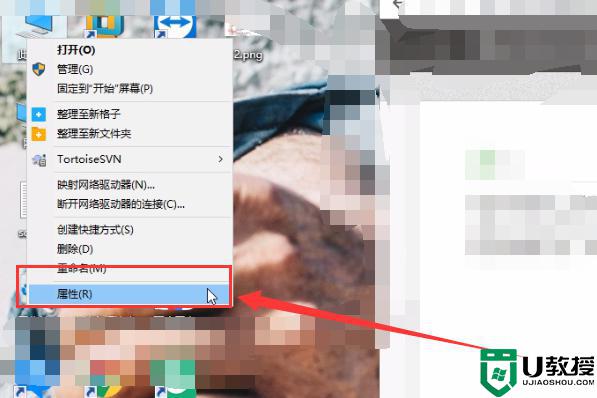
4、右键桌面空白处,在“排列图标”里去掉“锁定桌面的web项目”;

5、右击桌面空白处,依次单击“属性/桌面/自定义桌面/web”选项。将“网页”栏中的“当前主页”以及“http//......”等所有各项前面的勾全部去掉,并将下面“锁定桌面项目”前面的勾也去掉,单击确定完成设置。
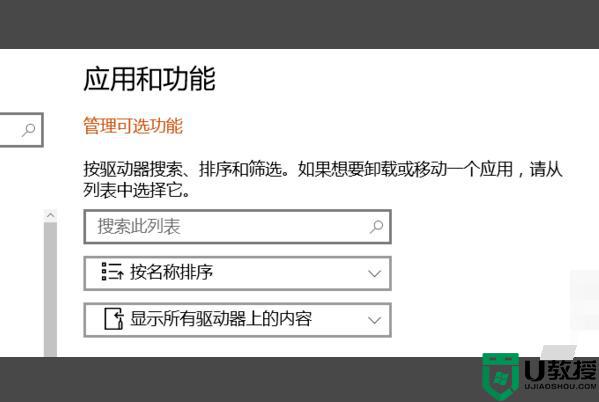
经过上面的方法操作之后,相信就可以解决win7打开文件夹会闪这个问题了,大家可以试试看,更多精彩内容欢迎继续关注本站!





